Istruzioni per l'uso HP PAVILION DM1-3200SA GUIDA INTRODUTTIVA
Lastmanuals offre un servizio di condivisione, archiviazione e ricerca di manuali collegati all'uso di hardware e software: la guida per l'uso, il manuale, la guida rapida, le schede tecniche… NON DIMENTICATE: SEMPRE DI LEGGERE IL manualE PRIMA DI ACQUISTARE!
Se questo documento corrisponde alla guida per l'uso, alle istruzioni o al manuale, alle schede tecniche o agli schemi che stai cercando, scaricalo ora. Lastmanuals offre un facile e veloce accesso al manuale per l'uso HP PAVILION DM1-3200SA Speriamo che questo HP PAVILION DM1-3200SA manuale sarà utile a voi.
Lastmanuals aiuta a scaricare la guida per l'uso HP PAVILION DM1-3200SA.
Puoi anche scaricare i seguenti manuali collegati a questo prodotto:
Estratto del manuale: manuale d'uso HP PAVILION DM1-3200SAGUIDA INTRODUTTIVA
Istruzioni dettagliate per l'uso sono nel manuale
[. . . ] Guida introduttiva
Notebook HP
© Copyright 2011 Hewlett-Packard Development Company, L. P. Bluetooth è un marchio del rispettivo proprietario usato da Hewlett-Packard Company su licenza. Microsoft e Windows sono marchi registrati negli Stati Uniti di Microsoft Corporation. Il logo SD è un marchio del suo proprietario. [. . . ] Quando il computer è in Microsoft Windows, avvia il browser Web predefinito. Quando il computer è in HP QuickWeb, avvia il browser Web predefinito.
NOTA: Se nel computer non è installato HP QuickWeb, il pulsante non esegue alcuna azione o funzione. f6 Riproduzione del brano precedente di un CD audio o del capitolo precedente di un DVD o BD. Riproduzione, pausa o ripresa di un brano di un CD audio o di un capitolo di un DVD o BD.
f7
20
Capitolo 5 Tastiera e dispositivi di puntamento
Icona
Tasto f8
Descrizione Riproduzione del brano successivo di un CD audio o del capitolo successivo di un DVD o BD. Diminuzione graduale del volume dell'altoparlante quando si tiene premuto il tasto.
f9
f10
Aumento graduale del volume dell'altoparlante quando si tiene premuto il tasto.
f11
Disattivazione o ripristino dell'audio dell'altoparlante.
f12
Attivazione/disattivazione della funzionalità wireless. NOTA: Questo tasto non stabilisce una connessione wireless. Per stabilire una connessione wireless, è necessario che sia disponibile una rete wireless.
Utilizzo dei tasti di scelta rapida
I tasti di scelta rapida sono combinazioni del tasto fn (1) e di uno dei tasti funzione (2). Per utilizzare un tasto di scelta rapida: Premere brevemente il tasto fn, quindi premere brevemente il secondo tasto della combinazione di scelta rapida.
NOTA: Quando in Setup Utility è abilitata Action Key Mode (Modalità tasto azione), non occorre premere il tasto fn per attivare il tasto di scelta rapida. Action Key Mode è abilitata per impostazione predefinita.
Per utilizzare un tasto di scelta rapida: Premere brevemente il tasto fn, quindi premere brevemente il secondo tasto della combinazione di scelta rapida.
Uso della tastiera
21
Tasto di scelta rapida fn+esc fn+f1
Descrizione Visualizzazione delle informazioni sul sistema. Guida e supporto tecnico fornisce esercitazioni, risposte a domande e aggiornamenti del prodotto.
fn+f2
Diminuzione del livello di luminosità dello schermo.
fn+f3
Aumento del livello di luminosità dello schermo.
fn+f4
Commutazione dell'immagine su schermo tra i dispositivi di visualizzazione collegati al sistema. Ad esempio, se un monitor è collegato al computer e si preme fn+f4, la visualizzazione dell'immagine viene alternata tra lo schermo del computer, il monitor esterno ed entrambi i dispositivi simultaneamente. La maggior parte dei monitor esterni riceve le informazioni video dal computer mediante lo standard video VGA esterno. Il tasto di scelta rapida fn+f4 permette anche di alternare la visualizzazione delle immagini tra altri dispositivi che ricevono informazioni video dal computer.
fn+f5
Apertura di un browser Web. NOTA: Finché non si configura Internet o i servizi di rete, questo tasto di scelta rapida apre la Connessione guidata Internet.
fn+f6
Riproduzione del brano precedente di un CD audio o del capitolo precedente di un DVD o BD.
fn+f7
Avvio, pausa o ripresa della riproduzione di un CD audio, di un DVD o BD.
fn+f8
Riproduzione del brano successivo di un CD audio o del capitolo successivo di un DVD o BD.
fn+f9
Riduzione del volume dell'altoparlante.
fn+f10
Aumento del volume dell'altoparlante.
fn+f11
Disattivazione o ripristino dell'audio dell'altoparlante.
fn+f12
Attivazione/disattivazione della funzionalità wireless. NOTA: Questo tasto di scelta rapida non stabilisce una connessione wireless. Per stabilire una connessione wireless, è necessario che sia disponibile una rete wireless.
Uso dei dispositivi di puntamento
NOTA: oltre ai dispositivi di puntamento forniti con il computer, è possibile utilizzare un mouse USB esterno (da acquistare separatamente) collegandolo a una delle porte USB del computer.
Impostazione delle preferenze dei dispositivi di puntamento
Utilizzare proprietà del mouse in Windows® per personalizzare le impostazioni dei dispositivi di puntamento, come ad esempio la configurazione dei pulsanti, la velocità del clic e le opzioni puntatore.
22
Capitolo 5 Tastiera e dispositivi di puntamento
Per accedere alle proprietà del mouse, selezionare Start > Dispositivi e stampanti. Quindi, fare clic con il pulsante destro del mouse sul dispositivo che rappresenta il computer e selezionare Impostazioni mouse.
Utilizzo del TouchPad
Per spostare il puntatore, muovere un dito sul TouchPad nella direzione desiderata. Utilizzare i pulsanti sinistro e destro del TouchPad allo stesso modo dei pulsanti di un mouse esterno. Per spostarsi in alto o in basso utilizzando l'area di scorrimento verticale del TouchPad, muovere un dito rispettivamente in alto o in basso attraverso le righe. NOTA: quando si utilizza il TouchPad per spostare il puntatore, è necessario sollevare il dito dal TouchPad prima di toccare la zona di scorrimento. Se si fa semplicemente scorrere un dito dal TouchPad all'area di scorrimento senza sollevarlo, la funzione di scorrimento non viene attivata.
Attivazione e disattivazione del TouchPad
Per attivare e disattivare il TouchPad, toccare rapidamente due volte la spia del TouchPad.
NOTA:
Quando la spia è spenta, il TouchPad è attivo.
Uso dei dispositivi di puntamento
23
Spostamenti
Per spostare il puntatore, muovere un dito sul TouchPad nella direzione desiderata.
24
Capitolo 5 Tastiera e dispositivi di puntamento
Selezione
Utilizzare i pulsanti sinistro e destro del TouchPad come i corrispondenti pulsanti di un mouse esterno.
Movimenti supportati dal TouchPad
Il TouchPad supporta vari tipi di movimenti. Per utilizzare i movimenti del TouchPad, posizionare due dita contemporaneamente sul TouchPad. [. . . ] È possibile: Chattare in linea con un tecnico HP. NOTA: se la chat non è disponibile in una determinata lingua, è possibile comunicare in inglese. Contattare l'assistenza clienti tramite e-mail. Individuare i numeri di telefono dell'assistenza clienti HP in tutto il mondo. [. . . ]
DISCLAIMER PER SCARICARE LA GUIDA PER L'USO DI HP PAVILION DM1-3200SA Lastmanuals offre un servizio di condivisione, archiviazione e ricerca di manuali collegati all'uso di hardware e software: la guida per l'uso, il manuale, la guida rapida, le schede tecniche…

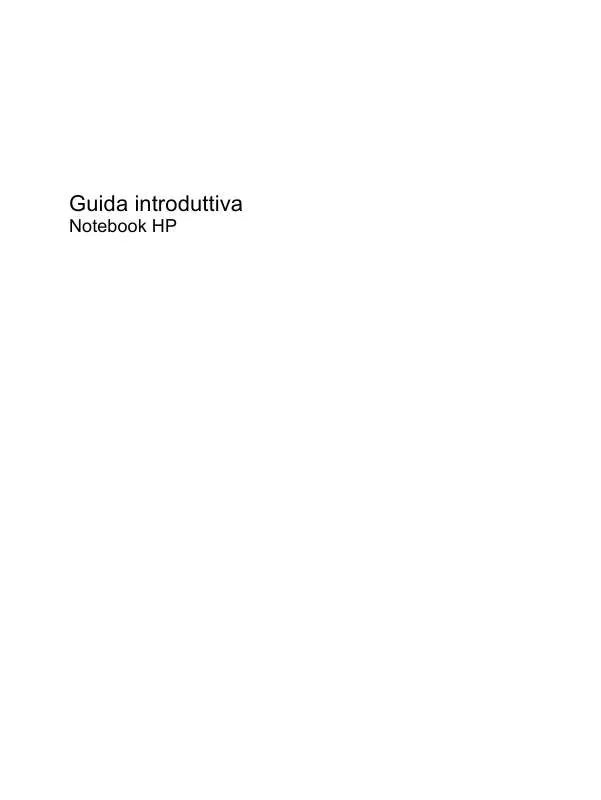
 HP PAVILION DM1-3200SA REFERENCE GUIDE (3033 ko)
HP PAVILION DM1-3200SA REFERENCE GUIDE (3033 ko)
 HP PAVILION DM1-3200SA REFERENTNI PRIRUČNIK (3116 ko)
HP PAVILION DM1-3200SA REFERENTNI PRIRUČNIK (3116 ko)
